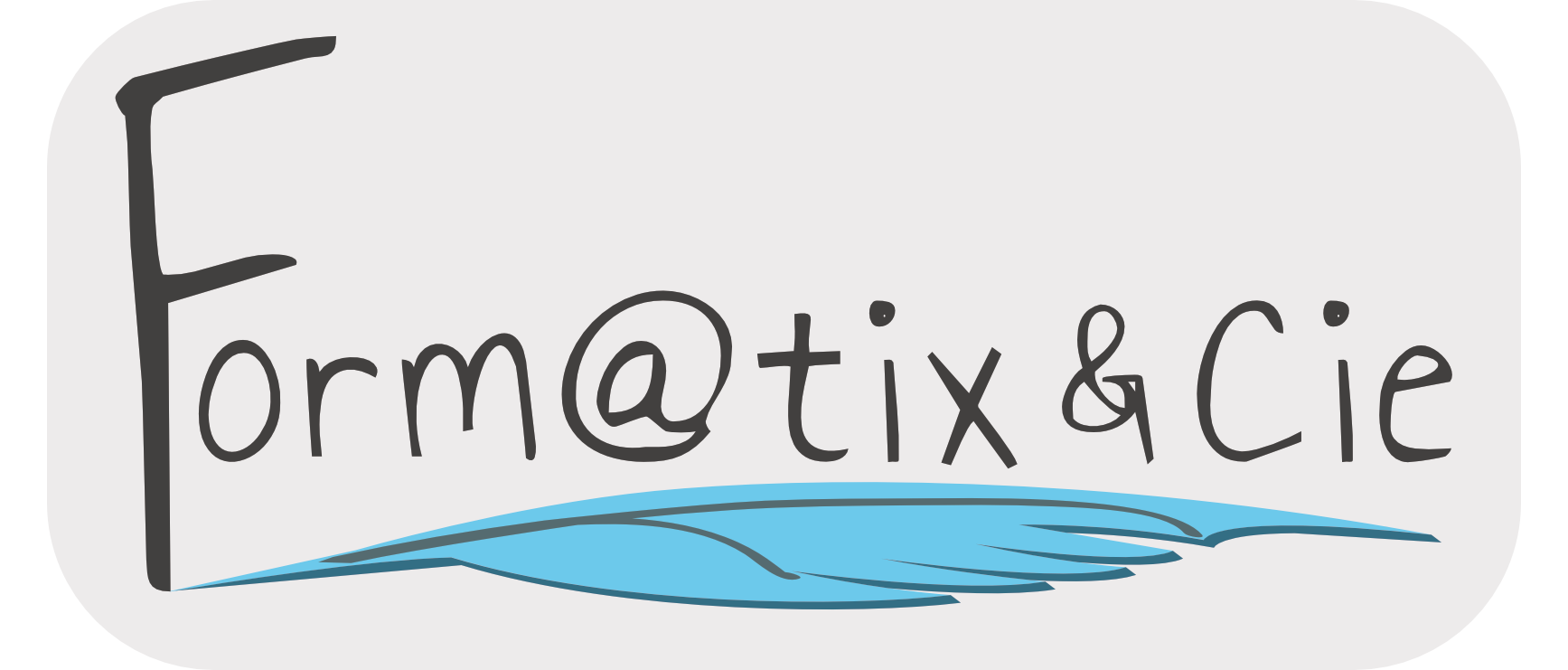Il existe plusieurs façons de procéder pour renommer un fichier ou un dossier sous Windows 10. Voici 3 exemples :
Il existe plusieurs façons de procéder pour renommer un fichier ou un dossier. Voici une première façon de procéder :
Avec le menu contextuel (clic droit de la souris)
Faire un clic droit sur l’une des photos sélectionnées et choisir dans le menu contextuel une action : Renommer par exemple
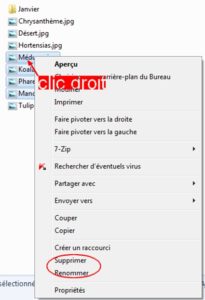
Voici une seconde façon de procéder :
Avec les boutons du menu d’action :
Après avoir sélectionné un dossier, ou un fichier, cliquer sur le bouton Renommer, situé sur l’onglet Accueil, dans la partie Organiser :
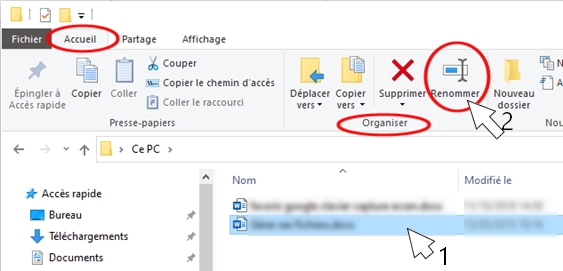
Si vous êtes adepte des raccourcis clavier,
Avec le bouton F2 de votre clavier :
Après avoir sélectionné un dossier, ou un fichier, cliquer sur le bouton F2 de votre clavier : Tous les fichiers sélectionnés seront renommés avec le nom suivi d’un chiffre d’incrémentation (par exemple, Image (1) puis Image (2), etc…)
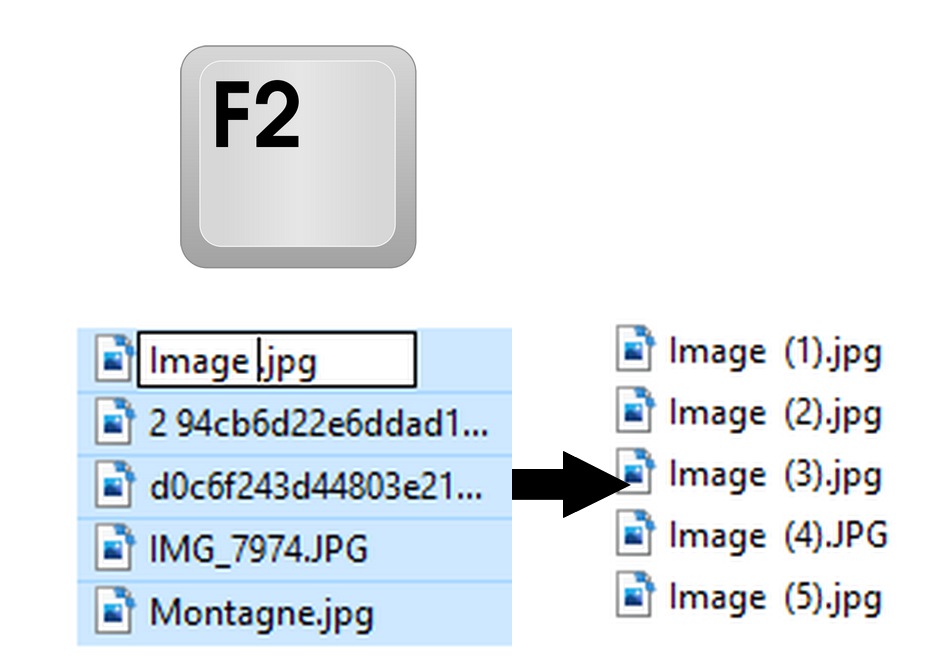
Astuce : Renommer par ordre de priorité
Pour renommer ses dossiers ou fichiers par ordre d’importance, une astuce consiste à ajouter une numérotation avant le nom.
Cela permet, entre autres, d’organiser l’affichage de ses photos qui apparaissent par ordre alphabétique.
Ainsi renommer sa dernière photo en 1-nom, permet de placer la photo en premier. Puis la suivante est renommée 2-nom, la suivante 3-nom, etc…
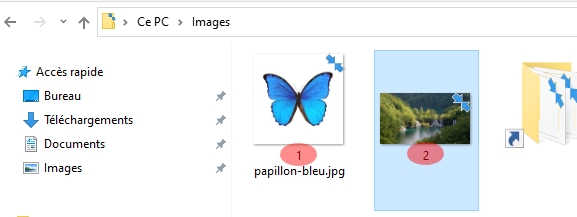
Bravo !
Vous savez maintenant personnaliser vos fichiers ou dossiers comme un pro !